Por Nathan E. Malpass, Última atualização: November 5, 2025
Manter seus contatos seguros e acessíveis é essencial no mundo conectado de hoje. Se você está se perguntando Como transferir contatos do iPhone para o iCloudO processo é simples, porém poderoso. Sincronizar seus contatos com o iCloud não só serve como backup, mas também garante que sua agenda esteja sempre atualizada em todos os seus dispositivos Apple. Seja para atualizar seu iPhone, trocar de aparelho ou simplesmente por segurança, transferir seus contatos para o iCloud é uma decisão inteligente. Neste guia, mostraremos todos os métodos para transferir seus contatos com segurança, além de oferecer ferramentas para maior flexibilidade.
Parte 1. Por que transferir contatos para o iCloud?Parte 2. Método básico para transferir contatos do iPhone para o iCloudParte 3. Solução alternativa de backup para transferir contatos do iPhone para o iCloudParte 4. Solução de problemas: seus contatos não estão sincronizando com o iCloud?Parte 5. Conclusão
Parte 1. Por que transferir contatos para o iCloud?
Se você já perdeu seu celular ou apagou dados importantes acidentalmente, sabe o quanto é frustrante recuperar tudo do zero. Por isso, aprender a transferir contatos do iPhone para o iCloud pode evitar muitos problemas. Veja por que isso é importante:
- Sincronização automática em todos os dispositivos Apple.
- Restauração de contato perfeita Se o seu iPhone for perdido, roubado ou substituído.
- Armazenamento seguro na nuvem Protegido pelo seu ID Apple.
- Sem necessidade de cabos ou aplicativos de terceiros. para transferências básicas.
Seja para trocar de iPhone ou simplesmente fazer backup dos seus dados, o iCloud facilita o gerenciamento de contatos.
Parte 2. Método básico para transferir contatos do iPhone para o iCloud
Como transferir contatos do iPhone para o iCloud? Para começar, siga estes passos:
- Acesse Configurações > [Seu nome] > iCloud E certifique-se de que está conectado com seu ID Apple. Essa é a base para a sincronização de dados, incluindo contatos.
- No menu de configurações do iCloud, ative a opção. Contactos para ON. Quando solicitado, escolha ir Se lhe perguntarem se deseja mesclar os contatos do seu iPhone com o iCloud.
- Visite iCloud.com Faça login. Clique em Contatos para visualizar todas as entradas sincronizadas.
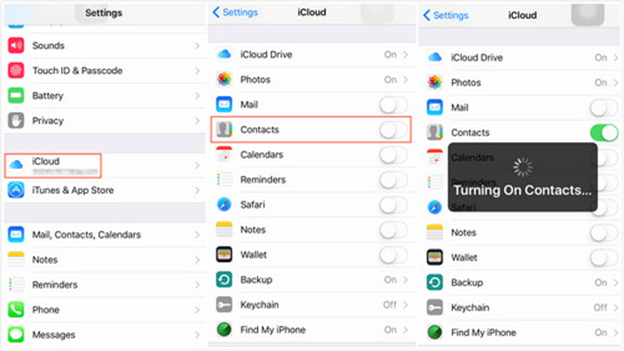
Se tudo estiver correto, seus contatos agora estão armazenados com segurança no iCloud.
Parte 3. Solução alternativa de backup para transferir contatos do iPhone para o iCloud
Embora o iCloud seja útil, ele tem limitações como armazenamento gratuito limitado (apenas 5 GB) e falta de controle detalhado sobre o que você faz backup. Se você deseja mais flexibilidade, Backup e restauração de dados do FoneDog iOS é uma escolha inteligente.
Backup e restauração de dados do iOS
Um clique para fazer backup de todo o dispositivo iOS em seu computador.
Permite visualizar e restaurar qualquer item do backup para um dispositivo.
Exportar o que você deseja do backup para o seu computador.
Nenhuma perda de dados em dispositivos durante a restauração.
A restauração do iPhone não substituirá seus dados
Download grátis
Download grátis

- Opções flexíveis de backup: Isso permite que você selecione Fazer backup de vários tipos de dados, incluindo fotos.Mensagens, contatos, histórico de chamadas, vídeos e muito mais. Essa flexibilidade garante que você possa selecionar dados específicos sem precisar criar um backup completo do dispositivo.
- Compatibilidade com iOS: O software é compatível com uma ampla gama de dispositivos iOS e versões do iOS, incluindo os modelos mais recentes do iPhone e as versões mais recentes do iOS.
- Backups criptografados: Você pode optar por criptografar seus backups, fornecendo uma camada extra de segurança para seus dados confidenciais.
- Pré-visualização antes da restauração: FoneDog permite que você visualize seus dados de backup antes de restaurá-los. Este recurso garante que você possa selecionar os arquivos ou dados específicos que deseja recuperar.
- Restauração seletiva de dados: Ao contrário da restauração a partir de um backup completo do dispositivo, este software permite restaurar apenas os dados necessários, reduzindo o risco de substituição ou perda de dados.
- Sem perda de dados: O software foi projetado para garantir que seus dados existentes permaneçam intactos durante o processo de restauração, proporcionando tranquilidade ao recuperar suas informações.
Como transferir contatos do iPhone para o iCloud? Veja como usar o FoneDog iOS Data Backup & Restore:
- Baixe e instale o software em seu computador. Inicie-o e você verá a interface principal.
- Conecte seu dispositivo iOS ao computador usando o cabo USB e aguarde até que o programa detecte o dispositivo.
- Basta clicar em "Backup e Restauração do iOS" na seleção exibida na tela.
- Em seguida, na página seguinte, você será questionado sobre como deseja fazer o backup dos seus dados. Você pode escolher entre duas opções.
- Após escolher o modo de backup desejado, clique no botão Iniciar. Você será redirecionado para a página onde poderá selecionar o tipo de dados que deseja fazer backup. Neste caso, basta escolher Contatos na lista exibida na tela. Em seguida, clique no botão Próximo, abaixo da tela.
- Agora, o FoneDog começará a fazer backup de todos os seus contatos do seu dispositivo iOS. Basta aguardar até que o processo seja concluído. Assim que o backup terminar, você poderá ver na tela o nome e o tamanho do arquivo de backup.
- Conecte seu iPhone ao computador. Em seguida, na página principal do programa, selecione "Backup e Restauração de Dados do iOS" e depois "Restauração de Dados do iOS".
- Assim que o seu iPhone for detectado pelo programa, ele exibirá todos os arquivos de backup disponíveis para restauração. Na lista, selecione o arquivo de backup mais recente e clique no botão "Ver agora". O FoneDog começará então a analisar o arquivo de backup escolhido.
- Após a conclusão do processo de digitalização, você poderá selecionar os dados que deseja restaurar. Na lista exibida na tela, clique em "Contatos" e todos os itens contidos nessa pasta serão exibidos no lado direito da tela. A partir daí, você poderá escolher os contatos que deseja restaurar para o seu computador.
- Após selecionar todos os contatos que deseja restaurar, você pode prosseguir com a restauração no seu computador. Para isso, basta clicar no botão "Restaurar para o PC", localizado na parte inferior da tela.
- O processo de restauração dos seus contatos selecionados será iniciado em seguida, então tudo o que você precisa fazer é aguardar a conclusão. Outra opção é restaurar esses contatos para outro iPhone, se desejar. Basta clicar no botão "Restaurar para o Dispositivo".
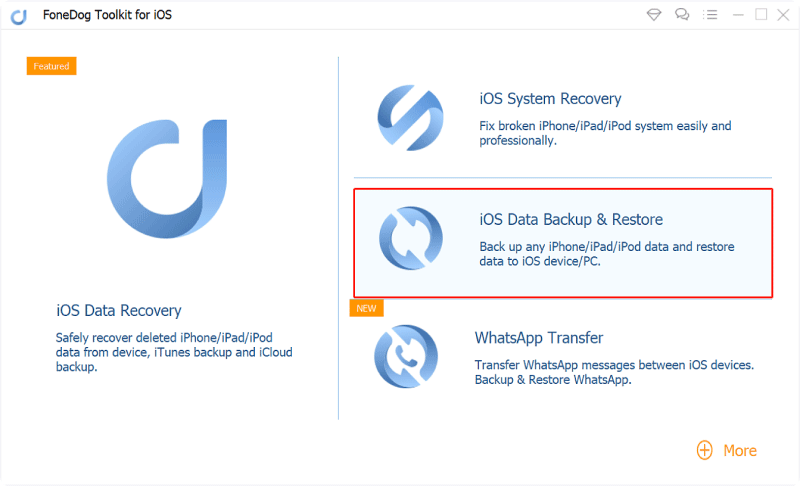
Essa alternativa é perfeita se você não se sente confortável dependendo exclusivamente de serviços em nuvem ou deseja ter mais controle sobre seus dados.
Parte 4. Solução de problemas: seus contatos não estão sincronizando com o iCloud?
Mesmo depois de aprender como transferir contatos do iPhone para o iCloud, problemas podem surgir. Aqui estão os problemas mais comuns e como resolvê-los:
1. Armazenamento do iCloud Completo
Verifique seu armazenamento do iCloud em Configurações > [Seu nome] > iCloud > Gerenciar armazenamentoSe estiver cheio, exclua os backups antigos ou atualize seu plano.
2. conta errada
Certifique-se de ter iniciado sessão com o ID Apple correto tanto no seu iPhone quanto no iCloud.com.
3. Contatos que não estão no grupo do iCloud
Alguns contatos podem estar salvos em outras contas (como Gmail ou Exchange). Para corrigir:
- Acesse Aplicativo Contatos > Grupose selecione Todo o iCloud.
- Transfira manualmente os contatos de outras contas para o iCloud.
4. A sincronização ainda não está funcionando?
Tente sair e entrar novamente no iCloud. Ou, para uma experiência mais tranquila, use o FoneDog iOS Data Backup & Restore para contornar completamente os problemas de sincronização e criar backups locais.
Parte 5. Conclusão
Aprender a transferir contatos do iPhone para o iCloud é essencial para quem valoriza suas conexões pessoais ou profissionais. O iCloud facilita a sincronização de contatos, mas não está isento de limitações. Para usuários que buscam mais controle e confiabilidade, o FoneDog iOS Data Backup & Restore é uma excelente ferramenta para complementar sua configuração do iCloud. Com ambas as soluções à sua disposição, você pode proteger seus contatos e acessá-los a qualquer hora e em qualquer lugar.


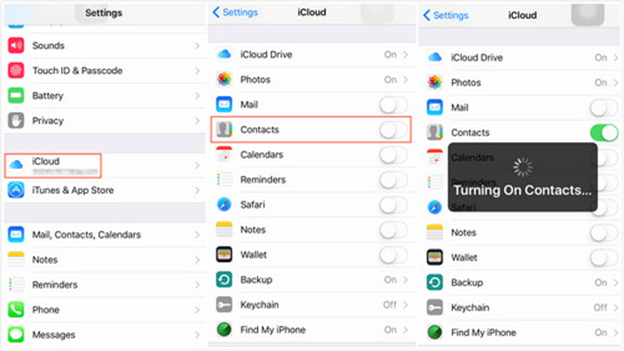
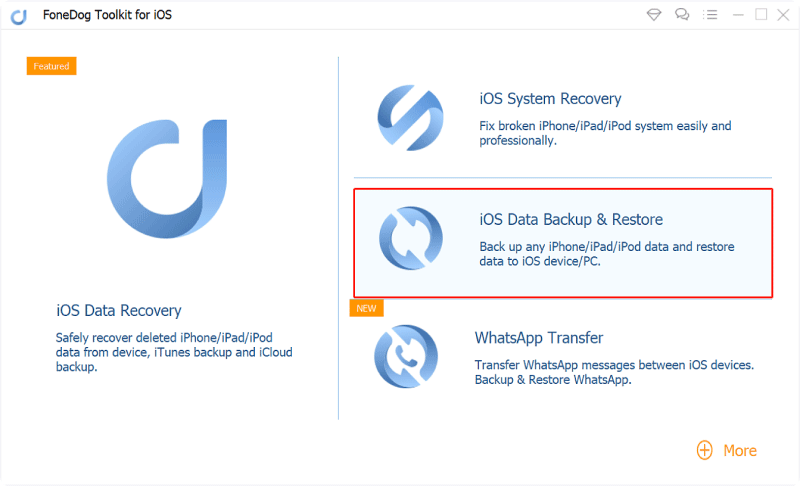
/
/